win11如何启用cpu Win11如何设置CPU性能全开
更新时间:2024-11-08 09:58:46作者:jiang
Win11作为微软最新推出的操作系统,带来了许多新功能和优化,其中启用CPU全开性能是许多用户关注的重点。在Win11系统中,用户可以通过简单的设置来实现CPU性能的全开,从而提升系统运行速度和性能表现。通过调整系统设置,用户可以充分利用CPU的性能潜力,让电脑运行更加流畅和高效。了解如何启用CPU全开性能是非常重要的一项技能。
Win11系统 CPU性能全开的方法
1. 右击桌面上的“此电脑”,选择选项列表中的“属性”。
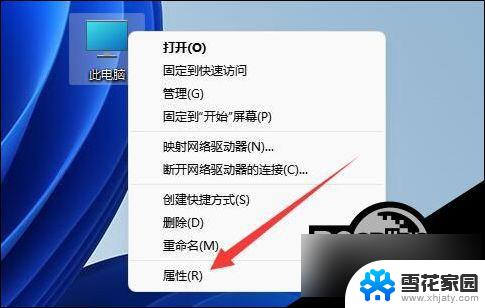
2. 进入到新的界面后,点击“相关链接”中的“高级系统设置”。
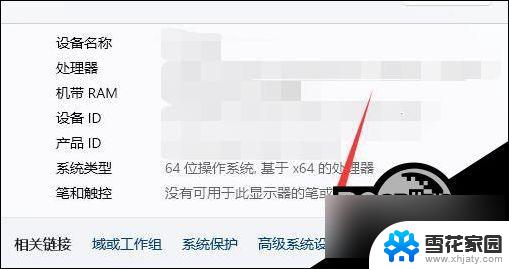
3. 在打开的窗口中,点击上方中的“高级”选项卡,接着点击“性能”下方中的“设置”。
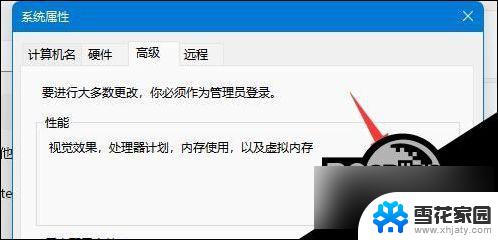
4. 随后找到其中的“调整为最佳性能”,将其小方框勾选上。
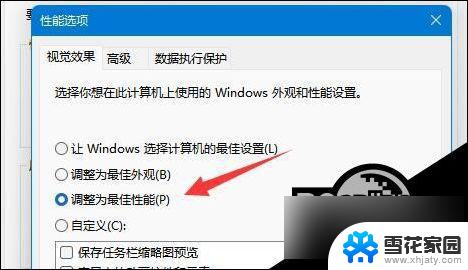
5. 然后切换到上方中的“高级”选项卡,将“调整以优化性能”中的“程序”勾选上。最后点击确定保存即可。
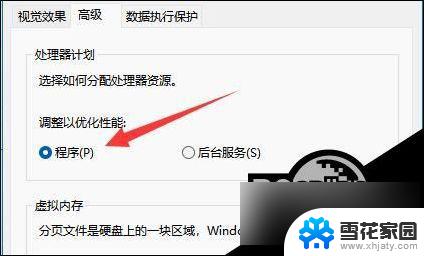
以上就是关于win11如何启用cpu的全部内容,有出现相同情况的用户就可以按照小编的方法了来解决了。
win11如何启用cpu Win11如何设置CPU性能全开相关教程
-
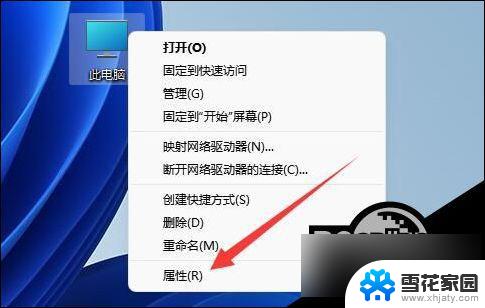 怎么发挥cpu最大性能win11 Win11如何设置CPU性能全开
怎么发挥cpu最大性能win11 Win11如何设置CPU性能全开2024-11-12
-
 win11电源设置没有高性能模式 win11如何设置高性能电源模式
win11电源设置没有高性能模式 win11如何设置高性能电源模式2024-11-16
-
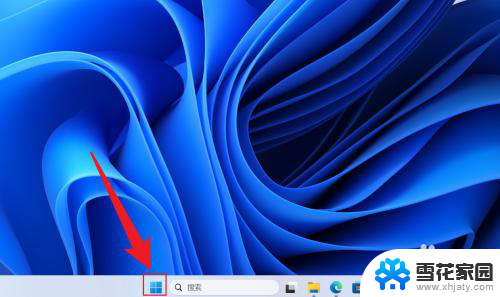 win11怎么设定程序开机启动 Win11开机启动项如何设置
win11怎么设定程序开机启动 Win11开机启动项如何设置2024-11-14
-
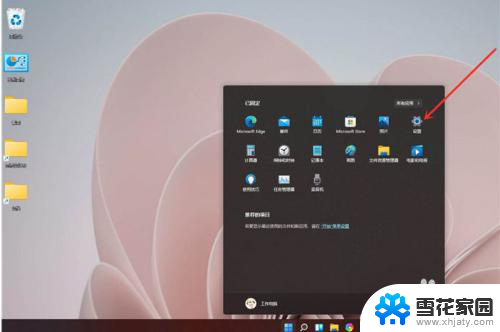 高性能模式 win11 Windows11怎样开启高性能模式
高性能模式 win11 Windows11怎样开启高性能模式2024-10-18
- win11系统如何设置键盘启动 win11电脑键盘启动设置方法
- win11如何将任务栏设置全透明 Win11任务栏全透明设置方法
- win11进入个性化设置打不开 win11个性化设置打不开怎么办
- win11把任务栏设置全透明 Win11任务栏如何设置全透明
- win11开机启动应用 win11开机自启动软件设置方法
- win11护眼色怎么设置 Win11电脑如何开启护眼模式
- win11电脑删除登录密码 Windows11如何删除登录密码
- win11怎么自动开机 笔记本自动开机功能怎么使用
- win11给电脑设置开机密码怎么设置 笔记本电脑开机密码设置方法
- win11怎任务栏不合并 Win11任务栏怎么取消合并
- win11怎么设置服务 win11服务打开教程
- win11任务栏如何不合并显示 win11任务栏如何取消合并
win11系统教程推荐
- 1 win11怎任务栏不合并 Win11任务栏怎么取消合并
- 2 win11怎么设置服务 win11服务打开教程
- 3 win11任务栏窗口预览全屏怎么关 笔记本全屏模式怎么退出
- 4 win11怎么把磁盘里的时间分类去掉 如何在时间记录中删除特定类别
- 5 win11右滑小组件怎么关闭 win11小组件如何关闭
- 6 win11打开本地摄像头 如何在电脑上调整摄像头角度
- 7 win11怎么默认显示系统托盘图标 Win11系统托盘图标设置教程
- 8 win11怎么合上盖子不休眠 win11笔记本合盖不休眠设置方法
- 9 xprinter打印机如何连接win11 XP系统如何连接网络打印机
- 10 win11office2013打开闪退 wps闪退怎么办